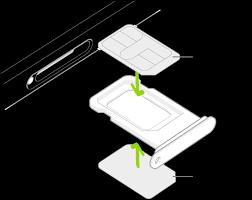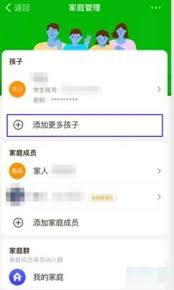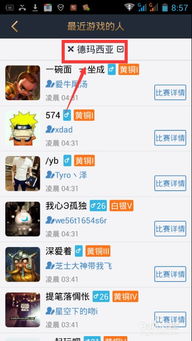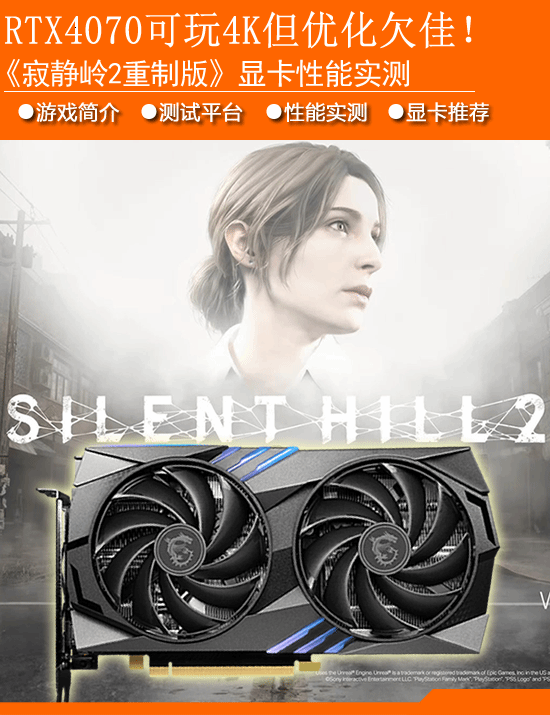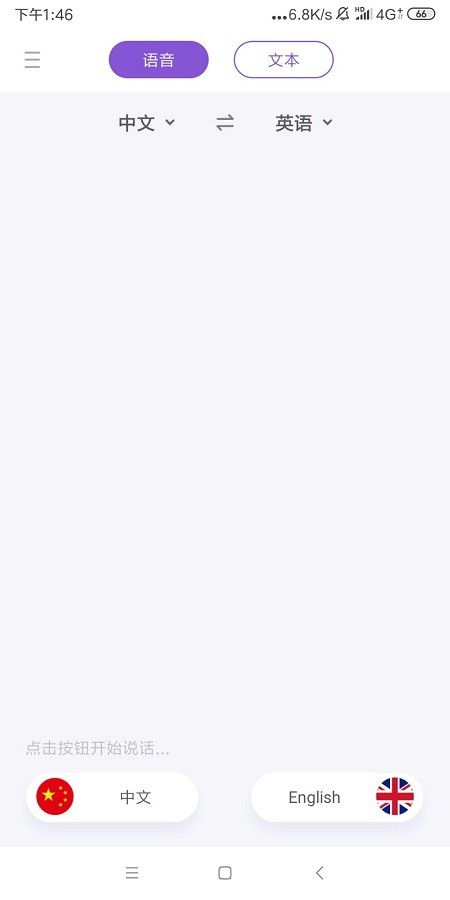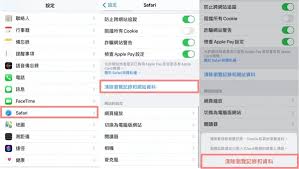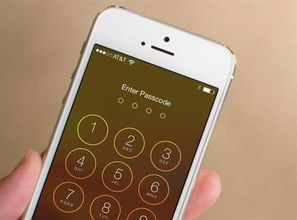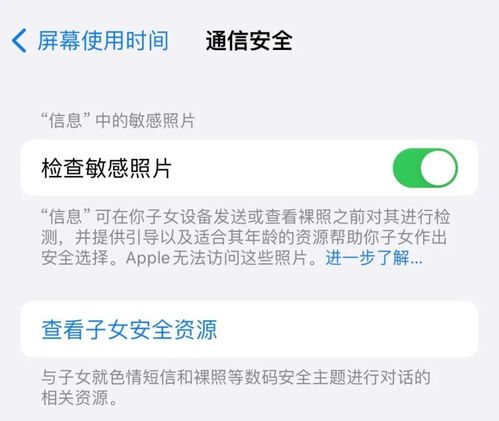WPS Office是一款功能强大的办公软件套件,其中包括文字处理、表格计算和演示文稿制作等多个模块。WPS演示(类似于Microsoft PowerPoint)是WPS Office套件中的一部分,专门用于制作和展示幻灯片。本文将详细介绍如何使用WPS演示制作PPT演示文稿。

WPS怎么制作PPT演示
一、准备工作
下载安装WPS Office:
首先,你需要从官方网站或可信的软件商店下载并安装最新版本的WPS Office。安装完成后,打开WPS Office,你会看到包含文字、表格和演示三个模块的界面。
新建演示文稿:
在WPS Office主界面,点击“演示”模块,然后点击“新建空白演示”或选择“新建在线模板”来快速创建一个新的演示文稿。
二、设计幻灯片
添加幻灯片:
在新建的演示文稿中,你可以通过点击左侧的“+”按钮或右键单击幻灯片列表中的任意位置选择“新建幻灯片”来添加新的幻灯片。WPS提供了多种幻灯片布局供你选择,包括标题幻灯片、标题和内容幻灯片、仅标题幻灯片、图片与标题幻灯片等。
编辑内容:
在幻灯片上,你可以直接点击文本框输入文字,也可以插入图片、图表、视频和音频等多媒体元素。点击工具栏上的相应按钮即可实现这些操作。例如,点击“插入”选项卡下的“图片”按钮,可以从本地文件或在线资源中选择图片插入到幻灯片中。
调整布局和样式:
WPS演示提供了丰富的主题和模板供你选择,你可以通过点击“设计”选项卡下的“主题”按钮来快速更改整个演示文稿的样式。此外,你还可以调整字体、颜色、背景和动画效果等,使你的演示文稿更加个性化和专业。
三、添加动画和过渡效果
添加动画:
为了使你的演示更加生动有趣,你可以为幻灯片中的元素添加动画效果。选中你想要添加动画的元素,然后点击工具栏上的“动画”选项卡。在这里,你可以选择多种动画效果,包括进入、强调、退出和动作路径等。你还可以设置动画的触发方式和持续时间。
设置过渡效果:
过渡效果是指幻灯片之间切换时的动画效果。你可以通过点击“切换”选项卡来设置过渡效果。WPS提供了多种过渡效果供你选择,包括推进、溶解、擦除等。你还可以设置过渡效果的持续时间和声音等参数。
四、预览和保存
预览演示文稿:
在制作过程中,你可以随时点击工具栏上的“预览”按钮来查看你的演示文稿效果。这样可以帮助你及时发现并修正问题。
保存和导出:
完成演示文稿的制作后,你需要将其保存下来。点击工具栏上的“文件”选项卡,然后选择“保存”或“另存为”来保存你的演示文稿。WPS演示还支持将演示文稿导出为多种格式,包括PDF、图片、视频等,以满足不同的需求。
五、小技巧和建议
保持简洁:
在制作PPT时,尽量保持内容的简洁明了。避免使用过多的文字和复杂的动画效果,以免分散观众的注意力。
统一风格:
确保整个演示文稿的风格统一,包括字体、颜色和布局等。这有助于提升演示文稿的专业性和可读性。
练习演讲:
在正式展示之前,多次练习你的演讲。熟悉你的内容和演示文稿的结构,确保在演讲时能够流畅地切换幻灯片并传达你的观点。
通过